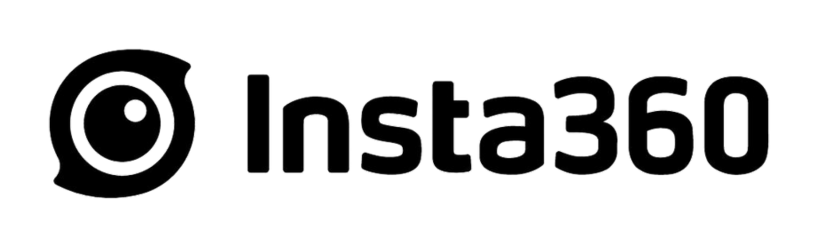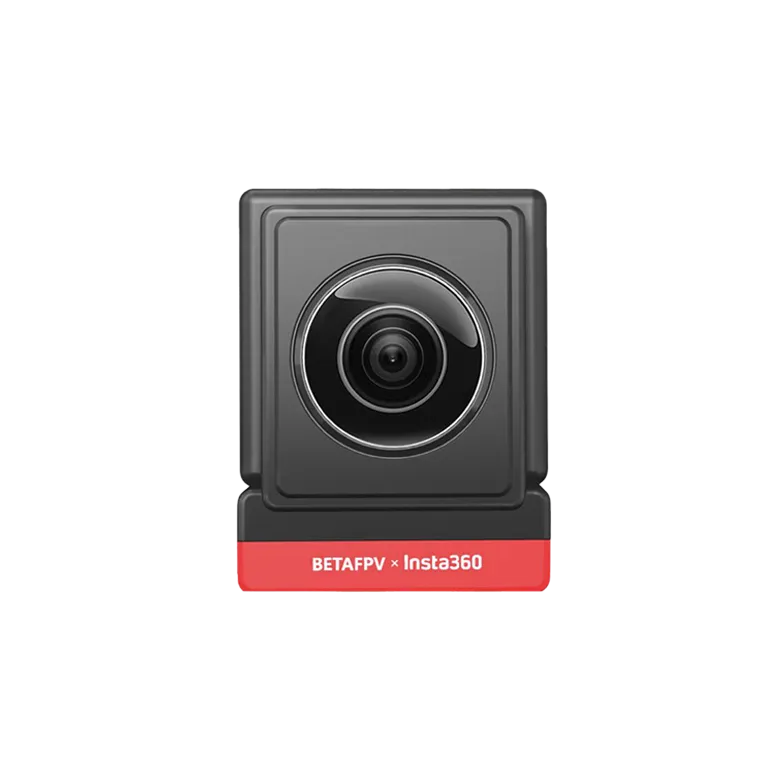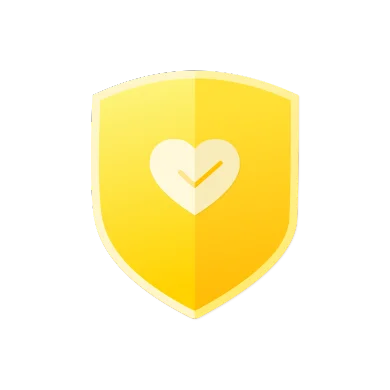Insta360 Flow tự hào là chiếc gimbal điện thoại đầu tiên dùng AI đem đến khả năng AF và chống rung ấn tượng. Nhưng liệu bạn đã biết cách sử dụng Insta360 Flow hiệu quả để có thể quay chụp những khung hình hoàn hảo nhất chưa? Hãy cùng tham khảo bài viết dưới đây để chúng mình có thể hướng dẫn bạn sử dụng Insta360 Flow và cùng tạo ra những thước phim như Hollywood nhé.
Firmware và thiết lập
Kiểm tra phiên bản Firmware
Trước khi đến với các cách quay chụp với Insta360 FLow thì điều đầu tiên các bạn cần phải làm làm đó là kiểm tra xem thiết bị của bạn đã cập nhật bản Firmware mới nhất chưa. Các bản cập nhật này sẽ được tung ra khá thường xuyên với những cải tiến và tính năng mới. Các bạn cũng không phải lo về việc bỏ lỡ bản cập nhật bởi bạn chỉ cần tải ứng dụng Insta360 về điện thoại và mỗi khi có bản Firmware mới app sẽ thông báo cho bạn.
Kết nối với điện thoại
Sau khi kiểm tra Firmware bạn sẽ cần phải kết nối Flow với điện thoại của bạn. Đầu tiên bạn hãy tải ứng dụng Insta360 về điện thoại của mình, link tải ở phía bên dưới:
Sau khi khi tải xong hay nhớ bật WiFi và Bluetooth trên điện thoại của bạn và làm theo các bước trong ứng dụng để có thể hoàn tất kích hoạt. Để cài đặt lại Bluetooth trên Flow bạn hãy giữ đồng thời Nút kích hoạt và Nút chụp trong vòng ba giây.

Nếu bạn đang sử dụng hệ điều hành IOS và đã tải app Insta360 thì ngay khi bạn bật gimbal Flow lên thì máy sẽ tự động phát hiện được gimbal và hiển thị thông báo để bắt đầu chụp.
Được trang bị router được coi là mạnh nhất trên thị trường gimbal điện thoại, Insta360 Flow có tải trọng lên đến 300g nên bạn không cần quá lo lắng về việc điện thoại của bạn quá nặng.
Một số cảnh báo khi dùng Insta360 Flow
Một số cảnh báo mà mình sẽ chia sẻ với các bạn trước khi các bạn sử dụng chiếc Insta360 Flow.
- Nếu bạn cần ghi lại những cảnh quanh cho các vận động viên hoặc bạn là một vận động viên chạy bộ và muốn ghi lại hình ảnh của mình. Chúng mình khuyên bạn nên sử dụng những chiếc camera hành động. Insta360 Flow không được khuyên sử dụng cho những hoạt động với cường độ cao.
- Để có chất lượng video tốt nhất, bạn nên quay ở mức 4K/30fps.
- Để video mượt mà hơn, khi quay bạn hãy khuỵu gối xuống và đi bộ với một tốc độ chậm.
- Insta360 Flow có phần đế tích hợp để bạn có thể gắn các thiết bị thu âm vào dễ dàng. Hãy sử dụng những dòng mic của Rode hoặc DJI để có âm thanh tuyệt hảo nhất.
Chụp trong điều kiện ánh sáng yếu
Chụp ảnh trong điều kiện ánh sáng yếu từ lâu đã là một điểm trừ khá lớn của những chiếc gimbal điện thoại.Nhưng với Insta360 Flow bạn sẽ không cần lo lắng về điều này bởi phần đỉnh của kẹp điện thoại được trang bị 1 đèn Spotlight cực sáng.

Spotlight là một loại đèn chuyên nghiệp, có thể khôi phục đến 95% ánh sáng tự nhiên giống như ban ngày. Với 9 tổ hợp độ sáng và nhiệt độ màu, Spotlight sẽ giúp bạn ghi hình suốt ngày đêm với Flow. Ngoài ra, đèn Spotlight còn có khả năng ghi nhớ cài đặt độ sáng ở lần cuối bạn sử dụng và sẽ sử dụng cài đặt này ở lần chụp tiếp theo.
Sử dụng Gimbal Insta360 Flow đúng cách
Insta360 Flow được thiết kế để có thể quay chụp linh hoạt, giúp bạn có được bức ảnh hoàn hảo. Chúng mình sẽ hướng dẫn bạn những cách để bạn có thể làm chủ chiếc gimbal này ở mọi góc độ nhé.
Dùng Flow như một chiếc gậy selfie
Nếu bạn chụp ảnh selfie theo nhóm hoặc chuyển đổi chế độ xem. Insta360 Flow có thể chuyển đổi sang một chiếc gậy selfie dài tới 215mm với bản lề có thể xoay 90 độ giúp bạn có thể sáng tạo ở nhiều góc chụp hơn.

Insta360 Flow có thể biến đổi thành chân máy
Ngoài gậy selfie Insta360 Flow còn có thể biến thành một giá ba chân giúp bạn có thể chụp những bức ảnh ngoại cảnh vô cùng ấn tượng ở định dạng ưới 360, 240*, 180 hoặc 3×3.

Flow là chiếc gimbal điện thoại thông minh duy nhất được tích hợp cả chân máy và gậy selfie, điều này cho phép bạn có thể quay chụp ở nhiều góc hơn. Nhưng chúng mình khuyên bạn không nên sử dụng cùng lúc cả gậy selfie và đế ba chân để tránh sự mất ổn định.
Quick Grip và các góc chụp của Insta360 Flow
Với chiếc Insta360 Flow bạn sẽ không cần đến những phụ kiện nào nữa bởi chiếc gimbal của bạn đã có thể hoạt động vô cùng linh hoạt với đủ mọi tư thế rồi. Cùng mình điểm qua một vài cơ chế hoạt động của Insta360 Flow nhé.
Quick Grip
Trên Insta360 Flow bạn sẽ không lo bị lãng phí thời gian để kết nối với điện thoại với gimbal nữa nhờ tính năng Quick Grip. Với tính năng này bạn chỉ cần mở chiếc gimbal ra và gắn điện thoại vào. Flow sẽ tự động cân bằng và sẵn sàng sử dụng ngay lập tức.

Underslung Grip – Chụp góc thấp
Bạn muốn quay chụp ở góc thấp với Insta360 Flow bạn chỉ cần mở rộng giá ba chân và đặt xuống đất.
Side Grip – Trượt và chụp góc thấp
Mở rộng phần chân máy và xoay Flow 90 độ.
Low Grip – Chụp ở góc thấp và đưa qua đưa lại
Mở rộng chiếc Insta360 Flow sang chế độ chụp selfie và nghiêng lên để có thể quay chụp ở góc cực thấp.

Với dung lượng pin lên đến 2900mAh cho thời gian sử dụng lên đến 12 tiếng, chiếc gimbal này sẵn sàng hoạt động cả ngày. Và bạn cũng đừng lo nếu như điện thoại của bạn hết pin thì Insta360 Flow có thể sạc cho điện thoại của bạn như một viên pin dự phòng. Việc của bạn chỉ đơn giản là cắm điện thoại của bạn và nhấn nút nguồn để bắt đầu sạc.
Cơ chế hoạt động của các nút trên Insta360 Flow
Insta360 Flow có khá nhiều nút để bạn có thể điều khiển nhưng bởi là chiếc gimbal đầu tiên của hãng nên nhiều bạn sẽ băn khoăn về chức năng của những chiếc nút này. Đừng lo lắng bởi chúng mình sẽ gửi tới các bạn cách sử dụng và công dụng của các nút này.
Hướng dẫn sử dụng Insta360 Flow – SmartWheel
SmartWheel hay còn được gọi là vòng xoay thông minh. Cụ thể bạn có thể điều khiển tất cả các chức năng ở đây. Từ nút nguồn, quay video, chọn chế độ chụp, xoay camera,… Rất tiện lợi cho các bạn sử dụng.

Cách sử dụng Insta360 Flow – Núm điều khiển
Phần núm điều khiển này nằm ở trung tâm của SmartWheel. Nó sẽ giúp điều khiển hướng của gimbal.
Hướng dẫn sử dụng Insta360 Flow – Nút Trigger
Nằm phía trước của Insta360 Flow sẽ có một nút trigger với 3 chức năng như:
- Nhấn 1 lần: Kích hoạt Deep Track 3.0
- Nhấn 2 lần: Căn lại điện thoại của bạn về giữa
- Nhấn 3 lần: Kích hoạt chế độ Max selfie (sử dụng camera sau của điện thoại để selfie).
Bánh xe thu phóng
Phần bánh xe thu phóng nằm ở mép ngoài của SmartWheel sử dụng để có thể zoom in và zoom out.
Cách sử dụng Insta360 Flow – Chống rung 3 trục
Điều quan trọng nhất trên một chiếc gimbal để những thước phim giảm độ rung lắc đó chính là chống rung. Và trên Insta360 Flow được trang bị chống rung ba trục giúp các cảnh quay trở nên chuyên nghiệp hơn bao giờ hết.

Mỗi trục điều khiển của gimbal là một hướng khác nhau di chuyển theo chế độ xem của camera điện thoại.
Hướng dẫn sử dụng Insta360 Flow – Trục xoay (Pan)
Với trục xoay điện thoại của bạn sẽ di chuyển sang trái hoặc sang phải thông qua núm điều khiển trên gimbal.
Hướng dẫn sử dụng Insta360 Flow- Trục nghiêng (Tilt)
Trục nghiêng sẽ giúp điện thoại có thể nghiêng lên và xuống bằng cách sử dụng núm điều khiển trên gimbal.
Hướng dẫn sử dụng Insta360 Flow – Trục cuộn (Roll)
Trục cuộn giúp xoay điện thoại theo chiều dọc. Ở chế độ FPV, phần bánh xe thu phóng sẽ giúp xoay điện thoại của bạn.
Cách sử dụng Insta360 Flow – Chế độ chụp
Insta360 Flow có tới 6 chế độ chụp để bạn có thể thao tác trong mọi tình huống. Vuốt quanh phần bảng cảm ứng theo chiều kim đồng hồ hoặc ngược chiều kim đồng hồ hay chạm vào Nút chuyển đổi hai lần để chuyển đổi giữa 4 chế độ chụp chính.

Dưới đây là bảng tóm tát nhanh về từng chế độ và nên sử dụng khi nào:
| Chế độ | Trục | Chức năng | Hoạt động sử dụng hợp lý |
| Auto Mode | Trục hoạt động: Trục Pan và Tilt
Trục roll: Bị khóa |
Đảm bảo ảnh, video không bị rung.
Chế độ này thân thiện với người mới bắt đầu. |
– Chạy – Đứng yên – Đi bộ |
| Follow Mode (F) | Trục hoạt động: Trục Pan và Tilt
Trục roll: Bị khóa |
Giúp bạn có thể kiểm soát gimbal cũng như lấy nét vào đối tượng chính xác hơn | – Cảnh quay lên xuống hoặc chéo |
| Pan Follow Mode (PF) |
Trục hoạt động: Trục Pan
Trục Tilt và Roll: Bị khóa |
Các cảnh quay sẽ bị khóa theo chiều ngang giúp những cảnh phải lia máy ổn định hơn. | – Quay phim theo chiều ngang – Chụp ảnh lia máy |
| FPV Mode | Trục hoạt động: Trục Pan, Tilt và Roll | Cả ba trục đều chuyển động
Sử dụng bánh xe thu phóng để giúp điện thoại quay được. |
– Mô phỏng chuyển động như máy bay không người lái FPV – Chụp ảnh POV |
| Lock Mode | Cả ba trục đều khóa | Điện thoại sẽ không theo bất kỳ chuyển động nào.
Giữ nút Kích hoạt để vào Chế độ khóa. Bốn đèn sẽ sáng để xác nhận bạn đã mở chế độ khóa. Nhả nút kích hoạt để thoát khỏi chế độ Khóa |
– Chụp ở khoảng cách xa. – Chụp Hyperlapse – Giữ đối tượng ở giữa khung hình trong khoảng thời gian dài. |
| Active Plus | Có thể áp dụng cùng một trong 4 chế độ chính (Auto, Follow, Pan Follow, or FPV)
Không thể được sử dụng với chế độ Khóa (Lock Mode) |
Cung cấp tốc độ theo dõi nhanh hơn.
Nhấn nút Kích hoạt một lần, sau đó nhấn và giữ lại ngay lập tức. Đèn chỉ báo sẽ nhấp nháy ba lần, dừng rồi nhấp nháy ba lần nữa để xác nhận Active Plus đang bật. |
– Quay, chụp bối cảnh phức tạp với nhiều người cần theo dõi và lấy nét. |
Cách sử dụng Insta360 Flow – Deep Track 3.0
Công nghệ Deep Track 3.0 được Insta360 nghiên cứu và phát triển trong nhiều năm và đưa thuật toán theo dõi đối tượng AI lên một tầm cao mới. Deep Track 3.0 có thể lấy nét đối tượng vô cùng linh hoạt và có độ chính xác chưa từng có , ngay cả khi hình dáng của đối tượng thay đổi hoặc đối tượng di chuyển.
Hướng dẫn cách sử dụng Gimbal điện thoại Insta360 Flow
Cách sử dụng Insta360 Flow – Quay Slow motion
Nâng cấp khả năng quay chuyển động chậm với tính năng theo dõi đối tượng lên đến 240 khung hình/giây.
Cách sử dụng Insta360 Flow – Zoom tracking
Insta360 Flow vẫn cho phép bạn theo dõi đối tượng bất chấp bạn có phóng to lên bao nhiêu đi nữa. Lưu ý: Bạn nên cài đặt gimbal tự động điều chỉnh để có độ ổn định tốt hơn.
Cách sử dụng Insta360 Flow – Always on tracking
Sau khi được bật, Flow sẽ tiếp tục xác định đối tượng cho đến khi họ quay trở lại khung hình, không giống như các gimbal khác sẽ mất dấu trong 3s.
Cách sử dụng Insta360 Flow – Tracking recovery
Ngay cả khi đối tượng của bạn di chuyển ra khỏi khung hình, Flow vẫn sẽ tiếp tục theo dõi bằng cách thu nhỏ hoặc quay sang hướng mà đối tượng đang di chuyển.

Cách sử dụng Insta360 Flow – Live Mode
Với tính năng này bạn có thể vừa sử dụng Insta360 Flow để có thể nghe gọi video hoặc phát trực tiếp trên các mạng xã hội yêu thích của bạn. Hiện tại tính năng này tương thích với các app như:
Instagram/TikTok/FaceTime/Skype/Facebook Messenger/WeChat/Lark/Line.
Giơ bàn tay để có thể bắt đầu hoặc dừng theo dõi và ghi âm
Với Flow bạn có thể sử dụng cử chỉ giơ bàn tay lên để AI hiểu được bạn muốn dừng theo dõi và ghi âm.
Cách sử dụng Insta360 Flow – Các hiệu ứng sáng tạo
Những thước phim được quay bằng điện thoại đang làm mưa làm gió trên thế giới và với Insta360 Flow bạn cũng có thể làm điều đấy. Khi bạn sử dụng ứng dụng Insta360, app sẽ cung cấp các bạn vô số những hiệu ứng độc đáo.

- TimeShift: Tăng tốc độ video của bạn để ghi lại những đoạn phim siêu trôi đáng kinh ngạc.
- Motion Timelapse: Đặt Flow để máy sẽ tự động xoay ngang và ghi lại khoảng thời gian khung cảnh trôi đi tuyệt đẹp.
- Barrel Roll: Sử dụng SmartWheel để điện thoại của bạn có thể ghi lại được những thước phim như đang bay FPV.
- Dolly Zoom: Phóng to và thu nhỏ mục tiêu giống với hiệu ứng Hollywood nổi tiếng này.
- Widescreen mode: Quay video siêu rộng 2,35:1 để thước phim trông điện ảnh hơn.
Mọi thứ chưa dừng lại ở đó, khi bạn mua gimbal Flow bạn sẽ có toàn quyền truy cập vào các tính năng chỉnh sửa AI của ứng dụng Insta360:
- Shot Genie: Chức năng này sẽ đề xuất cho bạn các mẫu quay chụp phù hợp với khung cảnh của bạn.
- Shot Lab: Bạn chỉ cần nhập video cần chính sửa và AI sẽ edit video đó giúp bạn.
- FlashCut: AI sẽ chỉnh sửa các điểm nổi bật trong video và đồng bộ với âm nhạc.
Thành quả sẽ giống như video dưới đây:
Top những cách sử dụng Insta360 Flow
Xuất file đúng với các nền tảng mạng xã hội
Dưới đây chúng mình sẽ chỉ các bạn một số những cài đặt file sao cho những bức ảnh và cảnh quay của bạn trên Insta360 Flow có thể hiển thị đẹp nhất trên các nền tảng mạng xã hội bạn đăng lên:
Bài đăng trên Instagram
- Độ phân giải: 1080×1350
- Tốc độ bit: 13-15Mb/giây
- Tỷ lệ khung hình: 1:1
Instagram Story/Instagram Reel/TikTok
- Độ phân giải: 1080×1920
- Tốc độ bit: 15-20Mbps
- Tỷ lệ khung hình: 9:16
YouTube
- Độ phân giải: 4K
- Tốc độ bit: 65-80Mbps
- Tỷ lệ khung hình: 16:9
- Độ phân giải: 4K
- Tốc độ bit: 65-80Mbps
- Tỷ lệ khung hình: 1:1
Trên đây chúng mình đã hướng dẫn các bạn cách sử dụng chi tiết của chiếc gimbal đầu tiên của Insta360 – Insta360 Flow. Hi vọng những kiến thức này sẽ giúp ích để các bạn có thể quay được những cảnh quay sắc nét và độc đáo. Insta360 Flow hiện đang được bán, TẠI ĐÂY!